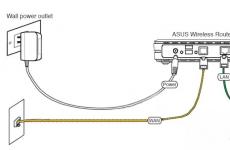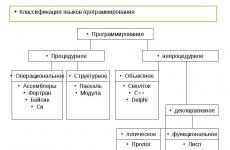ActiveX — что это? Как установить элемент управления ActiveX? Установка Activex в Internet Explorer.
Сегодня если не каждый, то уж точно подавляющее большинство пользователей современных компьютерных систем знает, или по крайне мере слышали, о понятии ActiveX. Что это такое и для чего применяются такие технологии, мы и попробуем разобраться. Посмотрим на самые основные аспекты, особо не вдаваясь в технические вопросы.
ActiveX: что это? Простейшие понятия
Чтобы не загружать неподготовленного пользователя ненужными техническими терминами, рассмотрим технологии ActiveX так, чтобы было понятно каждому. На самом деле элементы ActiveX представляют собой небольшие программы, из которых программист или создатель сайта как из блоков может составить множество интересных конструкций.
Изначально считалось, что такие элементы (еще называемые надстройками) использовались исключительно для добавления определенным ресурсам Всемирной паутины множества дополнительных возможностей и поддерживались только «родным» браузером Windows под названием Internet Explorer (использование программ на разных языках в одном браузере независимо от среды разработки).

Отчасти это так и есть. Однако сейчас очень много других управляющих элементов тоже можно отнести к технологиям ActiveX. Что это? Самым простым примером можно считать дополнение в виде Flash-плеера от корпорации Macromedia, стоявшей у истоков его создания.

Сегодня же это самый распространенный плагин Adobe ActiveX Player, точнее Adobe Flash Player, который способен интегрироваться практически во все известные сегодня браузеры. Кроме корпорации Adobe, принявшей эстафету у Macromedia, существует еще очень много разработчиков аналогичных плагинов, но их продукция, по сравнению с этим уникальным плеером, не идет ни в какое сравнение, и поэтому является просто невостребованной.
Впрочем, и программами в обычном понимании такие элементы назвать очень трудно, ведь запустить их классическим способом (двойным кликом) просто невозможно. Их встроенные коды выполняются как раз-таки в средах интернет-браузеров.
Основная область использования элементов ActiveX (Windows 7, 8 и др.)
Чтобы было понятнее, рассмотрим несколько основных аспектов применения таких технологий. К примеру, они позволяют, как уже было сказано ранее, интегрировать в сайт аудио- или видеоплееры. Иными словами, можно послушать музыку или посмотреть клип прямо на сайте.
Заметьте, как правило, сама программа с оболочкой на ресурсе не показывается. Вместо этого используется либо перенаправление звука на аудиосистему компьютерной системы, либо открывается специальное окно для просмотра видео. Получается, что сам элемент (надстройка) работает как бы в скрытом от глаз пользователя или посетителя сайта.

То же самое касается и онлайн-игр. Здесь одну из ключевых ролей играет платформа «Фреймворк» (4-й или любой другой версии). Тут нужно сказать, что.NET Framework является уникальной разработкой корпорации Microsoft. Впрочем, и технологии Adobe ActiveX в данном случае как бы дополняют основную платформу и отвечают за открытие или воспроизведение элементов мультимедиа. Такая связка позволяет использовать различные элементы, которые изначально были написаны на разных Delphi, Visual Basic и т. д.).
Кроме того, наличие того же элемента «Фреймворк 4» (или выше - 4.5) является обязательным условием для работы множества конструктивных или управляющих элементов сайтов, причем даже в режиме оффлайн.
Отличие Java-апплетов от элементов ActiveX
Очень многие ошибочно относят апплеты Java к элементам ActiveX. Да, действительно, они очень похожи, но здесь имеется одно главное отличие.

Дело в том, что конструкции, созданные при помощи языка Java, работают на любых платформах и в любых операционных системах, в то время как ActiveX имеет узкую ориентацию исключительно на программные продукты Microsoft.
Осторожно! Вирусы!
К сожалению, сейчас в сети можно встретить очень много вирусов, маскирующихся под такие элементы, как Adobe Flash ActiveX. В связи с этим (поскольку при использовании каждый элемент загружается непосредственно в браузер, а значит, и на компьютер) рекомендуется учитывать некоторые меры безопасности.

Дело в том, что большинство пользователей особо-то никогда и не читают сообщения о предложении загрузки и использования того или иного элемента и просто соглашаются, нажимая кнопку «OK». Это чревато последствиями.
Отдельно стоит сказать, что в большинстве случаев даже штатные антивирусы или интернет-защитники не всегда способны распознавать такие угрозы. Так что установка тех же плагинов в виде Flash ActiveX должна производиться из официальных источников, грубо говоря, с сайта разработчика, который гарантирует полную безопасность в использовании того или иного дополнения.
Включение и отключение ActiveX в Internet Explorer
Теперь несколько слов о том, как правильно настроить использование таких надстроек в браузере Internet Explorer.

Сначала необходимо вызвать меню из Панели управления или раздел сервиса в самом браузере, после чего перейти к настройкам безопасности. Снизу имеется кнопка уровня безопасности «Другой». Нажав на нее, мы попадаем в меню настроек ActiveX.

Чтобы не дай бог не подхватить из интернета какую-нибудь заразу, нужно отключить загрузку неподписанных и использование элементов, помеченных небезопасными. В идеале стоит задействовать режим загрузки элементов на уровне «Предлагать».
Общие настройки безопасности
Не стоит забывать и еще об одном средстве защиты. Это брэндмауэр, называющийся еще файрволлом. Как и положено, здесь тоже имеются собственные настройки безопасности по умолчанию, однако, допустим, любители онлайн-игр могут вносить некоторые исполняемые плагины в так называемый список исключений. Опять же только при условии полной и абсолютной уверенности в их безопасности, а также отсутствия вирусов на сайтах, откуда они загружаются.

А отключать файрволл, как это рекомендуют делать некоторые разработчики для корректного работы того или иного онлайн-приложения или игры, так и вовсе не рекомендуется. А то ведь многие сетуют, мол, между приложением и брэндмауэром возникает конфликт. А отключишь, и последствий не избежать. В этом случае никакая проактивная защита со стороны антивируса не поможет.
Использование технологий ActiveX в других браузерах
Время, когда такие дополнения были рассчитаны только на Internet Explorer, уходят безвозвратно. Посудите сами, ведь сегодня технология Adobe ActiveX в виде Flash-плеера используется практически во всех браузерах и даже, так сказать, является их неотъемлемой частью.

Без этого невозможно себе представить использование возможностей любого интернет-ресурса в полном объеме, будь то музыка, видео, трехмерная графика, игры, онлайн-программы и т. д.
Впрочем, если разобраться, по большому счету из всех известных сегодня элементов и загружаемых плагинов ActiveX наиболее целесообразным выглядит использование только Flash-плеера, поскольку практически все остальные дополнения и элементы, мягко говоря, являются либо просто ненужными, либо вызывают достаточно большие сомнения по поводу их безопасности. Ведь если дать разрешение на установку сомнительного элемента в браузер, можно добиться только того, что сразу же появится прореха в системе безопасности, и именно ее будут использовать черви, вредоносные коды или шпионские программы.
И что самое печальное, в большинстве браузеров отсутствуют даже настройки управления элементами ActiveX, а используемые параметры Windows к сторонним браузерам не имеют абсолютно никакого отношения. Иными словами, они к браузерам не применяются.
Заключение
Вот мы вкратце и рассмотрели тему «ActiveX: что это?». Хочется надеяться, что вышеизложенный материал хоть немного объяснил принцип функционирования и использования таких надстроек. По всей видимости, теперь нетрудно догадаться, насколько с этими технологиями нужно быть осторожным, а то ведь, не ровен час, и последствия для всей компьютерной системы могут быть самыми плачевными. В случае Internet Explorer лучше использовать режимы безопасности выше среднего (а то и вовсе максимальный), а вот в браузерах от других разработчиков придется сто раз подумать, прежде чем согласиться на установку и использование предлагаемых сайтом элементов. Дело не только в потенциальной угрозе, а и в том, что инсталляция совершенно ненужных плагинов и элементов управления, как правило, сказывается на быстродействии самого браузера, причем не в лучшую сторону.
Возможно, вам доводилось слышать такое название – «ActiveX объект» или «Элемент управления ActiveX».
Скорее всего, это понятие проскакивало при просмотре веб-страниц в интернете с помощью браузера Internet Explorer, который поддерживает эту технологию. Или, возможно, вам предлагалось включить ActiveX, а возможно возникала ошибка работы ActiveX. В любом случае в этой заметке я хочу рассказать о том, что это такое.
Я не буду углубляться в подробное описание, так как во-первых, это понятие достаточно сложное, а во-вторых, нам, как конечным пользователям, абсолютно не нужно знать все эти «программистские штучки»:) Итак, что же это такое ActiveX?
Это специальная технология, по которой создаются программы. Но это необычные программы, которые можно запустить двойным щелчком левой кнопки мышки по файлу. Эти программы запускаются и выполняются операционной системой.
Основными компонентами технологии ActiveX являются так называемые управляющие элементы ActiveX – это небольшие программки, которые используются при создании веб-страниц. Эти программы позволяют расширить функционал веб-страницы, например, при помощи ActiveX в браузере загружается плеер, который позволяет воспроизводить видео или музыку онлайн, или же открывать файлы других форматов прямо в окне браузера. Также с помощью управляющих элементов ActiveX создаются различные кнопки и диалоговые окна на веб-страницах, воспроизводится анимация. Многие компании используют элементы управления ActiveX для установки своих программ прямо со своего интернет-сайта на ваш компьютер.
Если при создании сайта использовалась технология ActiveX, то при посещении этого сайта браузер выведет запрос на установку элемента управления ActiveX. Если вы соглашаетесь с запросом, то управляющий элемент загружается на ваш компьютер и запускается на нём.
Теперь не сложно догадаться какая опасность таится в этой технологии.
Поскольку управляющие компоненты ActiveX – это программы, которые запускаются через веб-браузер, то есть вполне реальная угроза «подцепить» какую-нибудь заразу в виде вредоносной программы или вируса, так как злоумышленники могут применять технологию ActiveX для создания и распространения различных вирусов и шпионских программ.
Официально технологию ActiveX поддерживает только браузер Internet Explorer, но поскольку этот браузер идет в комплекте с операционной системой Windows, то многие начинающие пользователи используют именно его для работы в интернете.
Отсюда вытекает самая большая опасность – так как начинающие пользователи не особо разбираются в своих действиях, то велика вероятность подхватить вирус при простом просмотре веб-страниц в интернете.
По умолчанию, браузер спрашивает у пользователей разрешение на установку компонентов ActiveX, но, во-первых, программы могут изменить настройки браузера, чтобы обойти эту проверку и автоматически запускать элементы управления ActiveX, а во-вторых, даже если уведомление и появилось, то большинство людей не читают предупреждения программ, а на все вопросы предпочитают отвечать «OK».
К сожалению, антивирусные программы не очень хорошо справляются с обнаружением и обезвреживанием подобных вирусов. Дело в том, что в отличии от обычных вирусов вредоносный элементы ActiveX очень сложно распознать, так как он в работе ничем не будет отличаться от вполне, так скажем, доброкачественного модуля. Как только пользователь соглашается установить подобный ActiveX элемент, программа запускается на компьютере и скачивает без всяких предупреждений трояны, вирусы, шпионские программы и т.д. и т.п.
Тут, конечно, может помочь грамотно настроенная защита – антивирус и брандмауэер. Но не стоит забывать, что среди вирусо-писателей встречаются профессиональные программисты, вполне способные обойти защиту компьютера, тем более, что пользователь сам разрешает запустить первоначальную программу на своем компьютере, а это дает большие преимущества.
Думаю, что опасность, которую в себе несут элементы управления ActiveX понятна. Теперь давайте поговорим о том, как себя от этой опасности оградить.

На сегодняшний день единственный полезный модуль, который имеет смысл установить на свой компьютер - это Adobe Flash Player . Он используется для украшения веб-страниц – позволяет создавать красочные спецэффекты, встраивать на сайты интерактивные игры или проигрывать видео онлайн.
Все остальные 99,99% модулей и плагинов, которые пытаются установиться на ваш браузер или скачаться на ваш компьютер, либо бесполезны, либо несут в себе потенциальную угрозу.
Да, еще забыл про один полезный и необходимый плагин — Java . Эта технология также позволяет играть в онлайн-игры, общаться с людьми по всему миру, просматривать изображения в формате 3D и выполнять множество других задач.
Не упустите возможность сделать доброе дело:
Инструкция
Вызовите главное меню операционной системы Microsoft Windows нажатием кнопки «Пуск» и перейдите в пункт «Все программы» для выполнения операции установки элемента управления ActiveX.
Укажите пункт «Свойства обозревателя» и перейдите на вкладку «Безопасность» открывшегося диалогового окна.
Нажмите кнопку «Другой» в разделе «Уровни безопасности» и укажите желаемые параметры элемента «Панель информации», позволяющей выполнить следующие действия:
- отображать всплывающее окно;
- устанавливать элементы управления ActiveX;
- загружать выбранный файл;
- выполнять запуск активного содержимого загруженного файла;
- запускать элементы управления ActiveX при отключенном безопасном режиме.
Вернитесь в главное меню «Пуск» и введите значение gpedit.msc в текстовое поле строки поиска для выполнения операции редактирования параметров работы инструмента установки элементов ActiveX.
Подтвердите выполнение команды запуска утилиты «Редактор групповых политик» нажатием функциональной клавиши Enter и нажмите кнопку «Да» в открывшемся окне запроса системы.
Раскройте узел «Конфигурация компьютера» двойным кликом мыши и перейдите в пункт «Административные шаблоны».
Выберите раздел «Компоненты Windows» и укажите пункт «Политика локального компьютера».
Укажите команду «Изменить» и примените флажок на поле «Включено» в открывшемся диалоговом окне.
Воспользуйтесь опцией «Показать» в группе «Параметры» и введите желаемый URL-адрес в поле «Имя параметра» следующего диалогового окна.
Примените флажки на необходимых полях значений параметров службы установщика:
- установка элементов управления ActiveX с доверенными подписями;
- установка подписанных элементов управления ActiveX;
- установка неподписанных элементов управления ActiveX;
- исключения при ошибках HTTS-соединения
и подтвердите применение выбранных изменений нажатием кнопки OK.
Источники:
- Администрирование службы установки ActiveX в Windows 7
Элементы activex представляют собой небольшие программки, нередко называемые надстройками, которые используются в интернет-сайтах. Основное их назначение – создание удобства для пользователя: к примеру, с помощью данной надстройки можно выполнить анимацию объектов в окне обозревателя.
Вам понадобится
- - персональный компьютер с доступом к глобальной сети.
Инструкция
Сайт, в котором использованы приложения, добавьте в зону доверенных узлов. Для этого откройте «Панель управления» и выберите «Свойства обозревателя». Здесь (во вкладке «Безопасность») активизируйте зону «Надежные узлы» и нажмите на кнопку «Узлы». Уберите установленную по умолчанию команду «Для всех узлов этой зоны требуется проверка серверов (https:)». Вместо этого в поле вбейте адрес нужного сайта. Затем нажмите кнопочку «Добавить».
Во вкладке «безопасность» кликните по кнопке «Другой» и в открывшемся на экране окне активируйте параметр «Выполнять сценарии элементов ActiveX, помеченных как безопасные», установив выбор на поле «Разрешить». Подтвердите все изменения и закройте данное окно.
Откройте сайт, который был добавлен в доверительную зону. Перейдите на закладку «Сервис» по ссылке «Информация». После чего будет получен запрос на установку элемента activex. Кликните по информационной панели и из высветившегося меню выберите опцию «Установить эту надстройку».
После того как браузер начнет закачивание плагина, на экране появится новый запрос: «Установить?» Кликните по кнопке «Установить». Затем, когда завершится установка данного компонента, в панели состояния браузера (нижней его части) высветится сообщение «Готово». Закройте это окно.
Обратите внимание
Устанавливая activex, убедитесь в том, что данный веб-узел заслуживает доверия! Нередко этот плагин может использоваться владельцами сайтов, чтобы отследить посещаемые пользователем ПК интернет-ресурсы, а также для получения доступа к личным сведениям. Кроме того, в элементе activex может содержаться программный код, позволяющий вредоносному ПО использовать этот плагин в своих целях.
Полезный совет
Если пользователь ПК не хочет устанавливать элемент activex, то при выборе установки элемента управления в обозревателе Internet Explorer нужно нажать на кнопку «Не запускать».
Источники:
- Безопасно ли устанавливать элементы управления ActiveX на компьютер?
Выполнение операции включения элементов ActiveX и модулей подключения для браузера Internet Explorer относится к параметрам безопасности компьютера и должно производиться осознанно. Следует помнить, что изменение данных параметров может сделать компьютер более уязвимым.

Инструкция
Нажмите кнопку «Пуск» для вызова главного меню операционной системы Microsoft Windows и перейдите в пункт «Все программы» для выполнения операции включения элементов ActiveX и модулей подключения для обозревателя Internet Explorer.
Укажите пункт Internet Explorer и запустите приложение.
Раскройте меню «Сервис» (Tools) верхней панели окна программы браузера и выберите пункт «Свойства обозревателя» (Internet Options).
Перейдите на вкладку «Безопасность» (Security) открывшегося диалогового окна свойств и выберите зону «Интернет» (Internet).
Нажмите кнопку «Другая» (Custom Level) в разделе «Уровень безопасности для выбранной зоны» (Security Level for this zone) и выберите необходимые параметры из предлагаемых:
- «Загрузка подписанных элементов ActiveX» (Download signed ActiveX controls);
- «Загрузка неподписанных элементов ActiveX» (Download unsigned ActiveX controls);
- «Использование элементов ActiveX, не помеченных как безопасные» (Initialize and script ActiveX controls not marked as safe).
Нажмите кнопку OK для выполнения команды и еще раз подтвердите свой выбор нажатием кнопки «Да» в открывшемся окне запроса системы.
Нажмите кнопку OK для подтверждения применения выбранных изменений.
Вернитесь в главное меню «Пуск» для выполнения альтернативного метода включения элементов ActiveX в браузере Internet Explorer и перейдите в пункт «Панель управления».
Выберите группу «Надежные узлы» и выполните нажатие кнопки «Другой».
Примените флажки на необходимых полях раздела «Элементы ActiveX и модули подключения» и нажмите кнопку OK для подтверждения выполнения команды.
Источники:
- Настройка параметров безопасности браузера Internet Explorer
- как включить activex в internet explorer
Элементы ActiveX используются не только веб-браузерами, но и программами из пакета Microsoft Office, например, MS Outlook или MS Publisher. Перед активацией этого параметра необходимо убедиться, что информация была получена из надежного источника.

Вам понадобится
- Операционная система Windows.
Инструкция
Чаще всего элементы ActiveX после появления соответствующего всплывающего сообщения. Нажмите кнопку «Параметры», чтобы открыть апплет «Параметры безопасности». Здесь следует выбрать опцию «Включить это содержимое». Содержимое, загруженное при помощи ActiveX будет активно только для текущего сеанса.
Обратите внимание на отображение оповещений для интернет-браузера и программ из пакета Microsoft Office - они будут различны. В первом случае оповещения можно наблюдать на панели сообщений, во втором случае - в любом диалоговом окне.
Для документов Microsoft Office вывод уведомлений можно отменить раз и . Для этого необходимо переместить объект в другую зону безопасности - надежное расположение. При изменении каких-либо параметров безопасности в офисного пакета, данные надстройки применяются автоматически к другим утилитам и редакторам.
В текстовом редакторе MS Word для включения элементов ActiveX необходимо нажать большую кнопку с изображением логотипа Microsoft Office. В открывшемся меню перейдите к пункту «Параметры Word», который находится в нижней части открытого окна. Затем выберите элемент «Центр управления безопасностью».
В появившемся окне следует нажать кнопку «Параметры центра управления безопасностью». Кликните левой кнопкой мыши по ссылке «Параметры ActiveX» и выберите любой вариант.
В редакторе формул MS Excel для включения элементов ActiveX необходимо нажать большую кнопку с изображением логотипа Microsoft Office. Затем нажмите «Параметры Excel» и перейдите к «Центру управления безопасностью». Откройте «Параметры центра управления» и выберите «Параметры ActiveX». Здесь так же, как и в прошлом случае необходимо выбрать один из предложенных вариантов.
Многие пользователи сталкиваются с понятием Active X, но не знают его значения. Постараемся наконец прояснить, что же означает это странное слово.
Что такое ActiveX
Актив Икс — это платформа, которая помогает определять элементы утилит, которые можно использовать. Обычно эти компоненты написаны на разных программных языках. Она создана специально для распространения ПО через глобальную сеть.
Эта платформа была введена в использование в 1996 году компанией Microsoft. Она до сих пор широко используется в системе Windows, хотя не привязана к ней.
С помощью данной платформы создаются приложения , которые могут работать через браузер, посредством клиент-серверного приложения. Этой платформой чаще всего пользуются злоумышленники, заставляя с помощью управляющих элементов, неопытного пользователя скачать нерекомендуемое или зараженное вирусами приложение к себе на компьютер.
Актив Икс состоит из множества компонентов — кнопок, окон, списков и т.д., а также использует такие языки , как Delphi, C++, .NetFramework и другие, которые имеют поддержку Component Object model.
Преимущества и недостатки
Основным недостатком технологии является то, что средствами для ее использования владеет только браузер Explorer . А также нет возможности реализации этой технологии в общедоступных сетях всемирной паутины.
Однако есть и достоинства . ActiveX все больше развивается в интрасетях. В Актив Икс представлено очень много управляющих инструментов для решений многих задач, построения полнофункциональных диаграмм, таблиц данных.
Чем отличается Java от Актив Икс
В принципе, выше мы рассмотрели основные отличия платформы от java апплетов. Дело в том, что решение многих задач средствами Джавы потребовало бы от разработчика приложения огромных сил, в то время как с помощью технологии Active X все решается гораздо быстрее.
Еще одним отличием этой технологии считается то, что роль ActiveX на виртуальной машине Джава, будет выполнять любая Java утилита. Она будет одновременно открыта самостоятельно и в то же время служить одним из компонентов для платформы.
Опасности использования
Эта платформа не вводит никаких ограничений на действия управляющих элементов. Вместо этого в каждом элементе должна стоять подпись разработчика , который обязуется не включать в распространяемую утилиту вирусы и тому подобные файлы. Поэтому, если пользователь загрузил компонент на свой компьютер без подписи, который уничтожил его систему, вся вина лежит целиком на его плечах.
Как установить ActiveX (для Internet Explorer)
Необходимо открыть браузер Internet Explorer, и там перейти на любой сайт использующий эту технологию. Затем юзера спросят о необходимости установки элементов платформы. Если кликнуть на надпись вверху страницы, то в контекстном меню будет запрос – Install ActiveX Control. Нажатие кнопки установит компонент.
Скачать ActiveX для Windows 7, 8, 10, официально нельзя, поскольку они встроены в Internet Explorer.
Как включить или отключить Active X в Internet Explorer
Теперь заходите во вкладку «Сервис» и открываете «».
Потом переходите во вкладку «Безопасность» и кликаете на кнопку «Другой
».
Пролистываете в появившемся окне страницу до тех пор, пока не увидите меню «Элементы
Active
X
». Затем щелкаете по кружкам, как показано на рисунке снизу.
Фильтрация ActiveX
Фильтрация платформы помогает вовремя определить установку подозрительных приложений и запретить обозревателю их использование. Чтобы ее включить необходимо зайти во вкладку «Сервис», выберите пункт «Безопасность», и кликните кнопку «Фильтрация
Active
X
».
Если напротив пункта появился флажок, значит вы сделали все правильно. Если вы захотите отключить ее, то также нажмите по этому пункту и флажок исчезнет.
Кроме этого можно убирать фильтр для определенных сайтов. Для этого открываете нужный сайт, кликаете по иконке фильтра. И отключаете фильтр.
Настройки безопасности
Кроме фильтра можно регулировать параметры безопасности и определять самому какую программу компьютер скачает, а какую вы запретите. Для этого перейдите в свойства браузера и вкладку безопасность
.
С помощью ползунка в меню «Уровень безопасности для этой зоны » вы можете задать соответствующий уровень.
Технология в других браузерах
В Опере не поддерживается данная технология. Но есть специальный плагин OperaActiveXplugin , с помощью которого можно установить эту платформу в браузер опера.
Также в магазине Гугл специально для браузера Google Chrome есть приложение IETab , которое необходимо скачать и запустить. Тогда технология ActiveX будет работать и в этом обозревателе.
Для установки платформы на Mozilla Firefox, также рекомендуется скачать приложение IETab . Так как встроенных платформ Актив Икс все эти браузеры не имеют, кроме IE.
Проверить действительно ли заработала поддержка можно на специальной странице – если календарь отображается, значит все работает.
Как исправить ошибки ActiveX
Если сайт все время выдает ошибку, что загрузка Active X компонента не была выполнена, то необходимо в первую очередь попробовать его перезагрузить с помощью кнопок
Ctrl
+
F
5
. Если не помогло, то добавить его в безопасные. Как это делается было показано выше. Или же зайти в сервис – свойства обозревателя – нажать на кнопку «другой» и найти «Элементы Active X» затем пролистать их и пометить, которые указаны на рисунке ниже:
Если же выскакивает ошибка «Internet Explorer заблокировал попытку установки ActiveX», то попробуйте понизить безопасность
обозревателя или сделать следующие действия, которые указаны на рисунке снизу.
Открыть свойства браузера IE, зайти в безопасность и кликнуть «Другой», найти пункт «элементы Active X» и пометить флажком пункт «Запуск элементов ActiveX и модулей подключения ».
ActiveX – технология, на основе которой создаются компоненты для программирования сайтов под Internet Explorer. Эти компоненты по своей сути являются обычными программами, с одной лишь разницей в том, что запускаются они не пользователем, а , и исполняются только в браузере.
Приложения ActiveX называются управляющими элементами. Они существенно расширяют функционал сайта, чем активно пользуются различные компании. Наиболее вероятно «встретить» элементы управления ActiveX в корпоративном сегменте интернет-банков. С их помощью скачиваются и устанавливаются программы обеспечения , а в браузере отображаются диалоговые окна ввода пин-кодов, электронно-цифровые подписи и различные функции отправки бухгалтерской отчетности. Помимо этих сугубо деловых функций с помощью таких компонентов на любой сайт можно вывести аудио и видео флеш плеер ActiveX, открывать различные файлы с помощью браузера и проигрывать анимацию.
Нужен ли ActiveX?
С одной стороны, технологию ActiveX поддерживает только Internet Explorer, а большинство опытных пользователей Интернета пользуется другими браузерами и не подозревает об этой технологии.
Но если Вы в своей жизни вынуждены использовать какие-либо сайты, в обязательном порядке требующие использование старых версий IE, то вам просто необходимо использовать компоненты ActiveX.
Однако пользоваться возможностями данной технологии надо предельно аккуратно. Существует довольно высокая вероятность «подцепить» вирус, разрешив всем сайтам по умолчанию устанавливать приложения ActiveX. Злоумышленники применяют эту технологию для распространения шпионских программ, поэтому нам следует разобраться, как правильно настроить работу данного приложения.
Как настроить разрешения или удалить ActiveX?
С настройками по умолчанию Internet Explorer запрашивает разрешение на запуск ActiveX, однако ранее установленные приложения могут самостоятельно менять эти настройки.
Помочь избежать серьезных проблем может только грамотная настройка параметров браузера. Если Вы не работаете в IE, то, скорее всего, Вам стоит запретить ActiveX полностью.
В Internet Explorer кликните на иконку шестеренки с названием «Сервис», затем нажмите на «Свойства браузера» и перейдите ко вкладке «Безопасность».
Нажмите на кнопку с надписью «Другой». В появившемся окне параметров безопасности проверьте, что опции «Загрузка неподписанных элементов ActiveX» и «Использование элементов ActiveX, не помеченных как безопасные» отключены. Все другие пункты в подразделе «Элементы ActiveX и модули подключения» переключите в положение «Предлагать».
Такие же действия проделайте, переключив зону с «Интернет» на «Надежные узлы». Также будет не лишним, добавить веб-адреса нужных вам сайтов в список надежных узлов. Делается это по нажатию одноименной кнопки.

Какие программы нужно установить взамен отключенного ActiveX?
Программа полностью заменяет ActiveX компоненты. Более того, в современные браузеры Flash Player уже установлен.
Без других программ, ровно как и без элементов управления ActiveX можно обойтись.